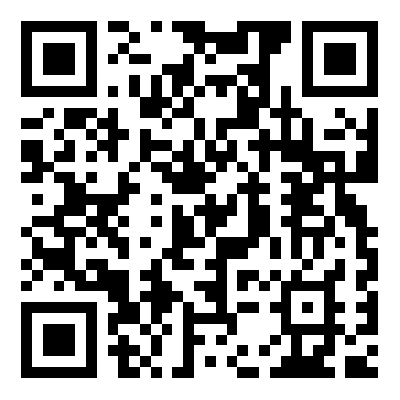看到一些同學對Vista很感興趣,我很欣慰啊~~~考慮到大部分人對Vista不是很熟悉,從網上找來Vista的安裝說明,大家參考一下啊
考慮篇幅 這里只介紹在XP下全新安裝Vista的方法
====
安裝前的準備
如果下載的文件是ISO鏡像,那么可以直接用虛擬光驅加載 或者 是用DVD刻錄機刻盤.如果下載的是RAR格式,請用WinRAR解壓.解壓之后就是ISO文件了.
來個VistaRC1的下載地址啊
http://www.xcjs.net/vista_5600.16384.060829-2230_x86fre_client-LR1CFRE_EN_DVD.iso
漢化文件的下載地址:
http://sc.mythsea.com/wbpluto/vistahh/5600-chs-x86.exe
安裝SN:
PVYFQ-2JTBV-9KXQ2-FQHDY-MTBVH
更多SN請看http://bbs.hustbbs.com/thread-14880-1-1.html 12樓
====
安裝過程:
1、 把安裝光盤放入DVD光驅或者雙擊安裝目錄下的Setup.exe文件,會彈出如下的窗口,選擇“Install now”。
注:我是用DAEMON Tool v4.00加載5456 ISO鏡像的。
2、 正在啟動安裝程序,稍候片刻,這時候大家可以數(shù)羊玩……
3、此時安裝程序出現(xiàn)“是否上網獲得最新的important update for installation”選項,推薦選擇第一項,即聯(lián)機獲得最新升級補丁,如果你沒有上網或者不想獲得就選擇第二項吧。我們可以注意到下方有個選項“I want to help make Windows installation better”,意思不用多說了吧,不過前提是你此時要聯(lián)上了網絡,否則HOHO,你是幫到MS忙的……
如果選擇了第一項,那么你就會出現(xiàn)這個窗口,可以繼續(xù)數(shù)羊玩,接著剛才的數(shù)……
4、安裝程序準備開始,稍候片刻,大家還是繼續(xù)數(shù)羊玩吧……
5、輸入product key
6、許可協(xié)議,廢話當然接受
7、安裝方式,升級OR自定義(推薦),不過升級前提是你C盤剩余空間大于11G(默認XP在C盤)而且XP和VISTA語言要一致
8、下面就可以設置安裝分區(qū)了。安裝Vista的話你需要一個干凈的大容量分區(qū),否則安裝之后分區(qū)容量就會變得很緊張。需要特別注意的是,Windows Vista只能被安裝在NTFS格式分區(qū)下,并且分區(qū)剩余空間必須大于6.3G。如果您使用了一些比較不常見的存儲子系統(tǒng),例如SCSI、RAID、或者特殊的SATA硬盤,安裝程序無法識別您的硬盤,那么您需要在這里提供驅動程序。點擊“Load Driver(載入驅動程序)”圖標,然后按照屏幕上的提示提供驅動程序,即可繼續(xù)。當然,安裝好驅動程序后,您可能還需要點擊“Refresh(刷新)”按鈕讓安裝程序重新搜索硬盤。
9、至此,安裝過程中所需的信息已經全部收集完畢了,安裝程序將會自動完成剩余的操作。接下來,Windows Vista會開始復制安裝文件并配置系統(tǒng)設置,之間會有2次重新啟動,第三次重啟后就可以開始使用了。在這期間做些其他的事情,等待半個小時左右的時間,具體時間根據(jù)電腦配置而定(真夠慢的,不如大家繼續(xù)數(shù)羊玩,或者煮個咖啡喝==),回來之后你就會發(fā)現(xiàn)Windows Vista已被請進你的電腦里了……欣賞一下安裝過程截圖吧
復制Windows文件,把啟動所需要和安裝所需要的文件復制到硬盤
復制完成,釋放文件,準備第一重啟時引導進入PE環(huán)境
釋放文件20%之后進入第一次重啟
由boot.wim引導加載PE環(huán)境加載安裝文件install.wim,釋放文件安裝系統(tǒng)驅動程序、安裝系統(tǒng)特性完成
安裝升級補丁、安裝完成
第二次重啟
準備第一次啟動
完成安裝
應用GLASS效果(當然是針對那些有可以開啟GLASS效果顯卡的朋友們),之后進入第三次重啟
10、第三次重啟時,你會發(fā)現(xiàn)Windows Vista包含了新的啟動管理器(即所謂的Boot Manager)。選擇第一項就會出現(xiàn)我們所熟悉的老式引導菜單,用來選擇進入其他的作系統(tǒng),按F8可以選擇進入安全模式。
Windows Vista的啟動畫面,有意思的是除了一個滾動條外沒有任何其它的東西(或者你可以在VISTA啟動后通過msconfig命令調用靜態(tài)啟動畫面)
11、第一次進入VISTA,它會讓你輸入一個用戶名,并選擇一個用戶頭像
12、接著輸入計算機名,選擇桌面背景
13、選擇自動保護Windows的方式:第一項,應用常規(guī)設置,包括使Windows保持更新,幫助MS使IE瀏覽器更安全,向MS報告問題;第二項,僅為Windows安裝重要更新;稍候詢問我,但可能使Windows有一定危險。這里還是推薦選擇第一項,下一步……
14、設置時間與時區(qū)
15、完成設置,準備啟動,HOHO,經過半個小時的煎熬終于可以盡情享受我們的VISTA之旅了,點Start開始吧……
注意:想漢化的,在安裝Vista完畢以后千萬不要登陸系統(tǒng) 需要在XP下替換文件才能成功漢化!!!!
RC1我正玩兒著呢,這幾天就弄出截圖來
|